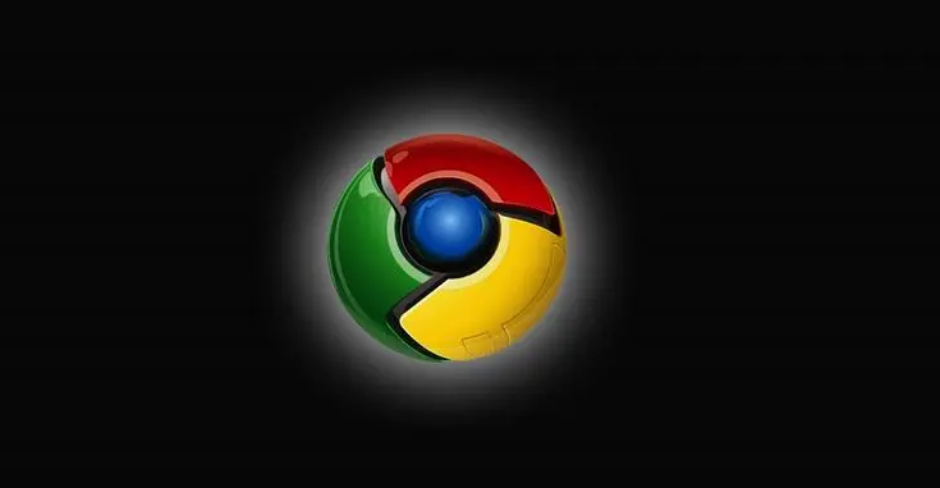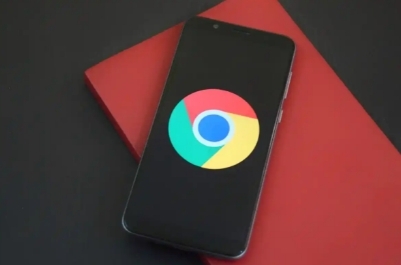谷歌浏览器如何取消代理服务器?谷歌浏览器是一款主流的备受用户喜爱的网络浏览软件,为用户上网提供了很便利的平台。谷歌浏览器在运行过程中,能够通过代理服务器的方式来进行网络数据传输,有的用户因为部分原因需要将代理服务器关闭,大家知道该如何操作吗?其实设置的方法很简单,下面一起来看看小编分享的谷歌浏览器禁用代理服务器方法一览吧。

谷歌浏览器禁用代理服务器方法一览
1、首先点击右上方的菜单图标,然后点击设置(如图所示)。


2、点击左侧的系统(如图所示)。

3、选择打开您计算机的代理设置(如图所示)。

4、最后将自动和手动设置代理全部关闭即可(如图所示)。

上述就是谷歌浏览器官网整理的【谷歌浏览器如何取消代理服务器-谷歌浏览器禁用代理服务器方法一览】全部内容,希望能够帮助到需要的用户。